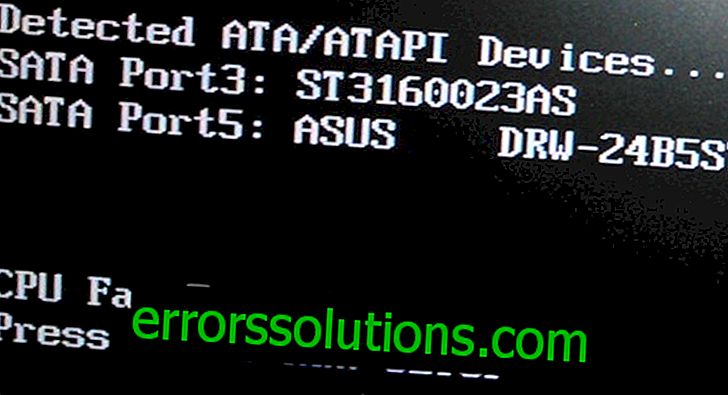Как да прехвърля историята на съобщенията в WhatsApp на нов смартфон?
Ако въведете личния профил на WhatsApp в новия смартфон, контактите ще станат достъпни, но не и съдържанието на по-ранните разговори от старото устройство. Съобщенията не се предават автоматично. В тази статия ще ви кажем как да прехвърляте чатовете WhatsApp от една джаджа на друга, за да не загубите нищо ценно.
Метод 1: Архивиране и възстановяване от Google Drive
Съвременните версии на WhatsApp автоматично копират данни в Google Drive. Това е най-лесният начин за прехвърляне на информация между устройства, защото всичко вече е на облака. Достатъчно е да проверите дали резервното копие е активно и да извлечете чатовете на новото устройство.
Инструкции:
- Кликнете върху 3 точки в горния ляв ъгъл на екрана.
- Отидете в секцията „Настройки“, отворете раздела „Чатове“ и намерете „Архивиране“ във вътрешната директория.
- В целевия раздел можете ръчно да започнете да копирате или конфигурирате автоматично качване на сървъра. Можете да изберете всяка опция, но най-удобно е да използвате облачна услуга.
- На нова джаджа с инсталирано WhatsApp, просто включете приложението и приемете предложението за възстановяване на стари чатове и мултимедия от Google Drive.
- Текстовото съдържание и контактите ще се показват почти моментално, но прехвърлянето на медийно съдържание ще отнеме време. Процедурата работи на заден план.
Метод 2: Копирайте ръчно чатовете и ги прехвърлете
Ако не искате да чакате автоматичното прехвърляне на данни от WhatsApp през облака или трябва да направите всичко по старомоден начин, лесно е да направите ръчно архивиране. Остава само да прехвърлите файла на новия смартфон и да го разархивирате.
Ръководство:
- Отидете в менюто за настройки на WhatsApp на старото си устройство.
- Отворете секцията „Чатове и разговори“ и отидете на „Резервно копие на чата“.

- Ако Android е инсталиран на старите и новите смартфони и можете да инсталирате SD карта на двете устройства, просто копирайте данните на USB флаш устройството.
- Ако успеете да превключите устройството от предишния към текущия телефон, трябва само да възстановите данните. Искане за това се появява автоматично след разрешаване в приложението.
Ако телефонът съхранява данни във вътрешната памет, ще трябва да използвате алтернативен метод, който изисква участието на компютър. Принципът е същият, но трябва да свържете устройството източник към компютъра чрез USB и да го поставите в режим на задвижване. Заслужава да извлечете файл с резервни данни от паметта, той се намира в WhatsApp / база данни и се нарича като "msgstore-2019-05-29.db.crypt", като всеки елемент е посочен с датата на създаване в името. Тук е интересен файлът с последната дата.

След като успешно преместите данните към компютъра, трябва да свържете отново новата джаджа и да изтеглите въпросния файл. Ако системата ви подкани да замените елемента в WhatsApp / Бази данни, трябва да се съгласите. След преместване на базата данни за чат остава да стартирате приложението и да потвърдите телефонния номер. WhatsApp ще намери независимо архивирането и ще предложи да възстанови съдържанието му. Отнема само няколко секунди, за да завършите процедурата.
Метод 3: Прехвърляне на чатове WhatsApp от iPhone към Android
Преминаването на историята на съобщенията от Android към Android и от iPhone към iPhone са подобни и доста прости процедури. Прехвърлянето на съдържание между различни операционни системи за изпълнение на стандартни функции обаче няма да работи. Единствената възможност е да се използва съмнително приложение, чиято сигурност не може да бъде гарантирана, така че методът няма да бъде разгледан подробно.
Може би знаете други начини за прехвърляне на данни? Ако с тяхна помощ беше възможно да се прехвърлят съобщения на WhatsApp между устройства без големи затруднения, споделете ги в коментарите.